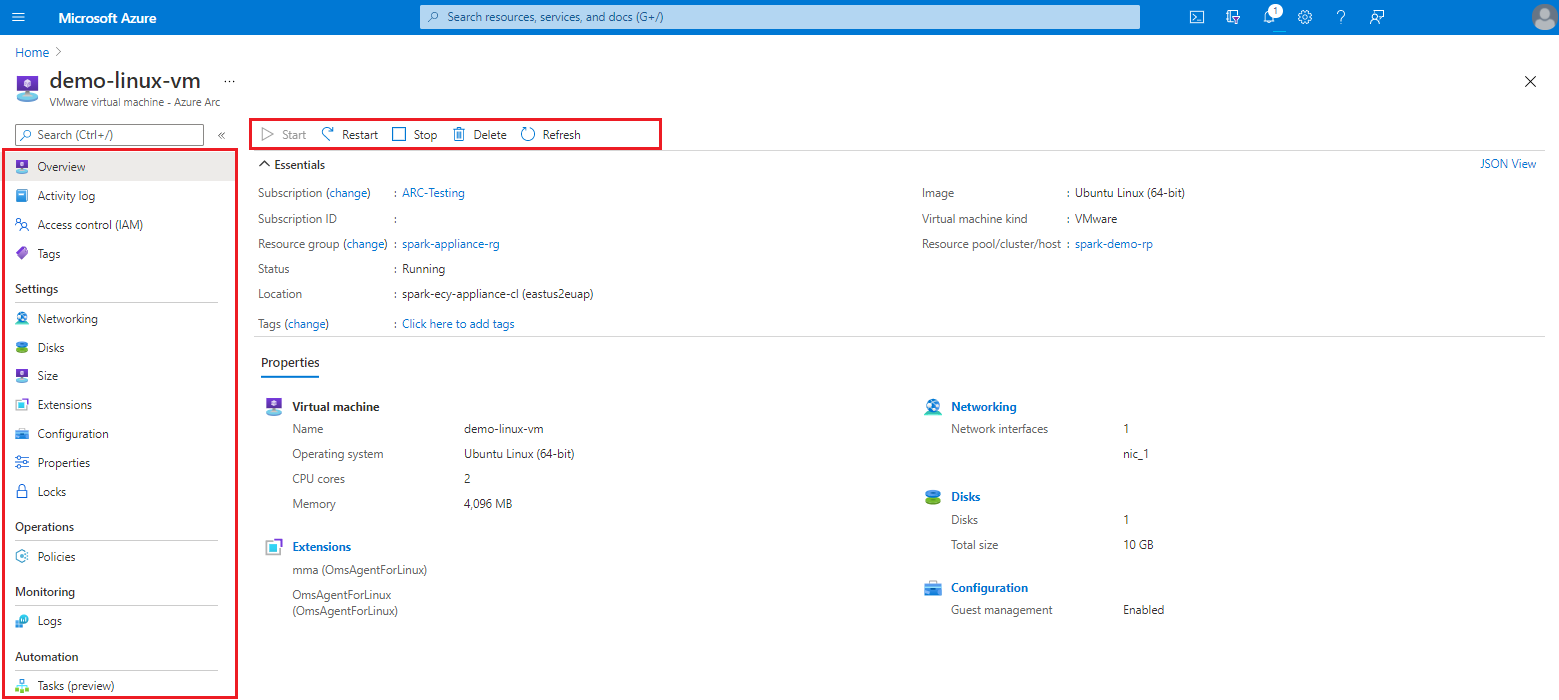Administración de máquinas virtuales de VMware en Azure mediante máquinas virtuales VMware vSphere habilitadas para Arc
En este artículo, aprenderá a realizar varias operaciones en las máquinas virtuales de VMware vSphere habilitadas para Azure Arc (versión preliminar), como:
Iniciar, detener y reiniciar una VM
Controlar el acceso y agregar etiquetas de Azure
Agregar, quitar y actualizar interfaces de red
Agregar, quitar y actualizar discos y actualizar el tamaño de VM (memoria y núcleos de CPU)
Habilitar la administración de invitados
Instalar extensiones (se requiere habilitar la administración de invitados) Se admiten todas las extensiones disponibles con servidores habilitados para Arc.
Para realizar operaciones de SO invitado en VM habilitadas para Arc, debe habilitar la administración de invitados en las VM. Al habilitar la administración de invitados, el agente Connected Machine de Arc se instala en la VM.
Habilitar la administración de invitados
Para poder instalar una extensión, debe habilitar la administración de invitados en la máquina virtual de VMware.
Asegúrese de que la máquina de destino:
Ejecute un sistema operativo admitido.
Se puede conectar mediante el firewall para comunicarse a través de Internet y estas direcciones URL no están bloqueadas.
Tenga las herramientas de VMware instaladas y en ejecución.
Esté encendida, y el puente de recursos tenga conectividad de red con el host que ejecuta la VM.
Nota:
Si usa una máquina virtual Linux, la cuenta no debe solicitar el inicio de sesión en los comandos sudo. Para invalidar la solicitud, desde un terminal, ejecute
sudo visudoy agregue<username> ALL=(ALL) NOPASSWD:ALLal final del archivo. Asegúrese de reemplazar<username>.Si la plantilla de máquina virtual tiene estos cambios incorporados, no tendrá que hacerlo para la máquina virtual creada a partir de esa plantilla.
En el explorador, vaya a Azure Portal.
Busque y seleccione la máquina virtual de VMware para la que desea habilitar la administración de invitados y seleccione Configuración.
Seleccione Habilitar administración de invitados y proporcione el nombre de usuario y la contraseña del administrador para habilitar la administración de invitados. Luego, seleccione Aplicar.
Para Linux, use la cuenta raíz, y para Windows, use una cuenta que pertenezca al grupo de administradores locales.
Eliminación de una máquina virtual
Si ya no necesita la máquina virtual, puede eliminarla.
En el explorador, vaya a Azure Portal.
Busque y seleccione la máquina virtual que desea eliminar.
En la página de información general de la máquina virtual seleccionada, elija Eliminar.
Cuando se le solicite, confirme que desea eliminarlo.
Nota:
Esto también elimina la máquina virtual en VMware vCenter.
Pasos siguientes
Tutorial: Creación de una máquina virtual mediante vSphere habilitado para Azure Arc.